Podobne tematy
- [Notebook/komputer gamingowy] Armoury Crate — Standardowa procedura operacyjna dla instalacji
- [Notebook/komputer gamingowy] Wprowadzenie do AURA Creator
- [ASUS Armoury Crate] Armoury Crate — Często zadawane pytania (FAQ)
- [ASUS Armoury Crate] Urządzenia kompatybilne z Armoury Crate
- [Notebook gamingowy] Wyświetlacz G14 AniMe Matrix™ – Wprowadzenie
- [Gaming NB] Keystone Wprowadzenie
- [Gaming NB] Armoury Crate - Wprowadzenie do GameVisual
- [Notebook gamingowy] Instrukcja obsługi ROG XG Mobile
- [Notebook] Wprowadzenie do Virtual Assistant
- [Gaming NB/DT] Wprowadzenie do Aura Wallpaper
[Notebook/komputer stacjonarny dla graczy] Wprowadzenie do Armoury Crate (Ver5.0)
Spis treści
Instalacja i deinstalacja Armoury Crate
AURA Sync (synchronizacja AURA)
Game Library (biblioteka gier)
Scenario Profiles (profile scenariuszowe)
User Center (centrum użytkownika)
*Artykuł ma zastosowanie do Armoury Crate w wersji 5.0 i późniejszych.
1. Wprowadzenie do Armoury Crate
Armoury Crate jest aplikacją integracyjną opracowaną dla laptopów i komputerów stacjonarnych z serii ROG i TUF poprzez integrację funkcji NB ROG Gaming Center i DT AEGIS III. Gracze mogą korzystać z platformy Armoury Crate do wprowadzania regulacji wydajności systemu z poziomu swojej strony głównej, konfigurowania powiązanych aplikacji i uzyskiwania informacji o systemie. Funkcje efektów oświetlenia i AURA Sync (synchronizacja AURA) integrowane w Armoury Crate mogą być także używane do ustawiania różnych efektów oświetlenia laptopa i komputera stacjonarnego oraz obsługiwanych urządzeń zewnętrznych.
2. Obsługiwane modele
Aby uzyskać więcej informacji szczegółowych na temat obsługiwanych gamingowych laptopów serii ROG i komputerów stacjonarnych serii TUF — patrz Urządzenia kompatybilne z Armoury Crate.
*Wymagane jest instalacja aplikacji Armoury Crate w wersji V5.4 lub wyższej; więcej informacji — patrz witryna internetowa Armoury Crate.
3. Instalacja i deinstalacja aplikacji
Aby dowiedzieć się, jak uzyskać i zainstalować aplikację — patrz oficjalna witryna ASUS
Aby dowiedzieć się, jak odinstalować aplikację — patrz oficjalna witryna ASUS
4. Strona główna Armoury Crate
4-1 Jak uruchomić Armoury Crate?
Kliknij [Search Bar] (pasek wyszukiwania) ①, następnie wpisz [ARMOURY CRATE] ② i kliknij [Open] (otwórz) ③, aby przejść do strony głównej Armoury Crate.

4-2 Strona główna Armoury Crate
Menu główne (A): Aby wyświetlić główne funkcje Armoury Crate i przełącznik stron.
Tryb operacyjny (B): Aby zapewnić graczom szybkie dostosowanie wydajności systemu; dla każdego trybu dostępne są różne ustawienia domyślne: CPU&GPU performance (wydajność procesora i procesora graficznego), Cooling (chłodzenie) Noise Reduction (redukcja zakłóceń) oraz Energy Saving (oszczędzanie energii), na przykład tryb Windows®, Silent (cichy), Performance (priorytet wydajności), Turbo (turbo) oraz Manual (ręczny).
* Więcej informacji szczegółowych zamieszczonych jest w temacie Kategoria trybu operacyjnego.
Bloki wyświetlacza informacji systemowych (C): Obejmują: CPU&GUP Stats (statystyki użycia procesora i procesora graficznego), Memory and Storage (pamięć i przechowywanie), Fan Speed (prędkość wentylatora), System Acoustics (akustyka systemu), System Configuration (konfiguracja systemu)*, Game Launcher, App Configuration (konfiguracja aplikacji), Scenario Profiles (profile scenariuszowe), Shared Cam (kamera współdzielona) oraz My Profile (mój profil). Zapewniają one graczom szybki podgląd informacji dotyczących systemu; kliknięcie ikony w System Configuration (konfiguracja systemu) włączać/wyłączać i przełączać funkcje.

*Konfiguracja systemu
MUX Switch (przełącznik MUX): MUX Switch (przełącznik MUX) i MSHybrid Mode (tryb MSHybrid) zostały zintegrowane z GPU Mode (tryb procesora graficznego) po aktualizacji wersji Armoury Crate V5.2.12; przejdź do Armoury Crate [Home] (strona główna) lub [GPU Mode] (tryb procesora graficznego) w [GPU Power Saving] (oszczędzanie energii przez procesor graficzny), aby zastosować opcję Ultimate (maksymalny).
 Display Profile (profil wyświetlania): Gracze będą mogli kliknąć ikonę [Display Profile] (profil wyświetlania), aby przełączyć panel Dual Spec (specyfikacje podwójne); szczegółowe informacje można znaleźć w sekcji poświęconej pytaniom i odpowiedziom części [Display Profile] (profil wyświetlania).
Display Profile (profil wyświetlania): Gracze będą mogli kliknąć ikonę [Display Profile] (profil wyświetlania), aby przełączyć panel Dual Spec (specyfikacje podwójne); szczegółowe informacje można znaleźć w sekcji poświęconej pytaniom i odpowiedziom części [Display Profile] (profil wyświetlania).
 Backlight Control (regulacja podświetlenia): Funkcja Multi-Zone (wielostrefowe) umożliwia automatyczną regulację podświetlenia pewnych obszarów w celu uzyskania lepszego kontrastu i jakości obrazu; szczegółowe informacje można znaleźć w sekcji poświęconej pytaniom i odpowiedziom części [Backlight Control] (regulacja podświetlenia).
Backlight Control (regulacja podświetlenia): Funkcja Multi-Zone (wielostrefowe) umożliwia automatyczną regulację podświetlenia pewnych obszarów w celu uzyskania lepszego kontrastu i jakości obrazu; szczegółowe informacje można znaleźć w sekcji poświęconej pytaniom i odpowiedziom części [Backlight Control] (regulacja podświetlenia).
 CPU Overclocking Mode (tryb podkręcania parametrów procesora): Kliknij tę opcję, aby przełączyć między trybami podkręcania parametrów. W trybie BIOS możesz podkręcać parametry procesora z poziomu ustawień oprogramowania BIOS urządzenia. W trybie Software (oprogramowanie) możesz podkręcać parametry procesora z poziomu Manual Mode (tryb ręczny) Armoury Crate (musisz przejść do Charging Mode (tryb ładowania)). Możesz korzystać z tylko z jednej z tych metod jednocześnie; funkcja jest także obsługiwana przez modele serii G733CW/CX.
CPU Overclocking Mode (tryb podkręcania parametrów procesora): Kliknij tę opcję, aby przełączyć między trybami podkręcania parametrów. W trybie BIOS możesz podkręcać parametry procesora z poziomu ustawień oprogramowania BIOS urządzenia. W trybie Software (oprogramowanie) możesz podkręcać parametry procesora z poziomu Manual Mode (tryb ręczny) Armoury Crate (musisz przejść do Charging Mode (tryb ładowania)). Możesz korzystać z tylko z jednej z tych metod jednocześnie; funkcja jest także obsługiwana przez modele serii G733CW/CX.
5. Device (urządzenie) (D)
System (system) (a) – Memory (pamięć) (b): Gracze mogą wybierać aplikacje i zwalniać zajętą pamięć podczas rozgrywki.
Refresh (odśwież) ①: Wybór opcji Refresh (odśwież) spowoduje wyświetlenie listę aplikacji, które aktualnie wykorzystują pamięć.
Applications (aplikacje) ②: Aby wyświetlić listę aplikacji, które aktualnie wykorzystują pamięć.
Free Up (zwolnij) ③: Wybór opcji Free Up (zwolnij) spowoduje zwolnienie pamięć zajmowanej przez wybraną aplikację.

GPU Power Saving (oszczędzanie energii przez procesor graficzny) (c)
Na potrzeby oszczędzania energii gracze mogą przełączać GPU Mode (tryb procesora graficznego) lub zamykać aplikację zużywającą (aplikacje zużywające) zasoby procesora graficznego.
GPU Mode (tryb procesora graficznego) ①: Poprzez przełączenie GPU Mode (tryb procesora graficznego) gracze mają możliwość, zgodnie ze swoimi potrzebami, wybrać dobrą wydajność lub dłuższą żywotność eksploatacyjną baterii.
Stop All (zatrzymaj wszystkie) ②: Wybór opcji Stop All (zatrzymaj wszystkie) spowoduje zatrzymanie wszystkich aplikacji wykorzystujących zasoby procesora graficznego.
Refresh (odśwież) ③: Wybór opcji Refresh (odśwież) spowoduje wyświetlenie listę aplikacji, które aktualnie wykorzystują zasoby procesora graficznego.
*Przełączenie GPU Mode (tryb procesora graficznego) może spowodować ochronę szyfrowania funkcją BitLocker; jeśli wymagane jest odzyskanie funkcji BitLocker, zapoznaj się z tematem [Rozwiązywanie problemów — Jak rozwiązać problem z wyświetlaniem ekranu odzyskiwania BitLocker po włączeniu zasilania?] i [Szyfrowanie urządzenia i standardowe szyfrowanie BitLocker], aby uzyskać pomoc.

Lighting (oświetlenie) (d)
Aby skonfigurować efekty świetlne urządzenia.
Basic Effects (efekty podstawowe) ①: Aby skonfigurować efekty świetlne urządzenia; efekty świetlne będą się różnić w zależności od urządzenia.
Advanced Effects (efekty zaawansowane) ②: Wykorzystanie ARUA Creator do tworzenia unikalnych efektów świetlnych; aby uzyskać więcej informacji szczegółowych, zapoznaj się z tematem Wprowadzenie do AURA Creator.
Settings (ustawienia) ③: Aby wybrać opcję „Settings” (ustawienia) i przejść na stronę General Settings (ustawienia ogólne)*; gracze mogą włączać i wyłączać efekty świetlne urządzenia.

*Ustawienia ogólne: Gracze mogą włączać lub wyłączać efekty świetlne AURA dla klawiatury i strefy oświetlenia laptopa wybierając jedną z opcji (Boot Up (ładowanie)/Shut Down (wyłączanie)/ Awake (wybudzanie)/Sleep (uśpienie)); dostępne efekty świetlne zależne są od urządzenia. (Pozycje funkcji różnią się w zależności od modelu)
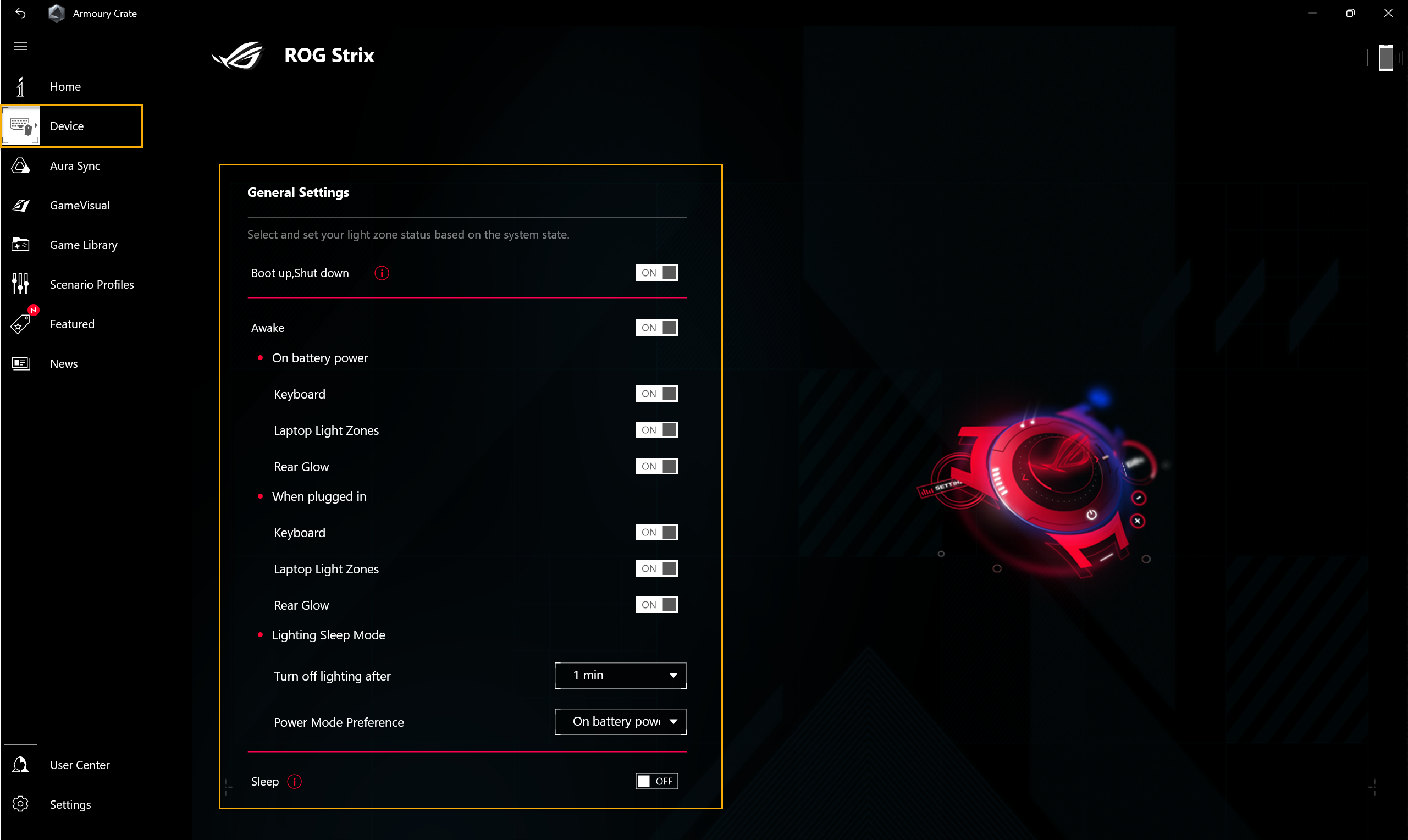
Audio (dźwięk) (e)
Speaker Modes (tryby głośnika) ①:
Funkcja AI Noise Cancelation (redukcja szumów wspomagana sztuczną inteligencją), dzięki ogromnej bazie danych głębokiego uczenia, pozwala zachować twój głos, jednocześnie filtrując z głośnika laptopa wszystkie dźwięki poza głosem ludzkim. Adnotacja: Włączenie redukcji szumów wspomaganej sztuczną inteligencją może spowodować większe zużycie baterii.
Microphone Modes (tryby mikrofonu) ②:
Single-Presenter Conference Call (połączenie konferencyjne z jednym prelegentem): Funkcja wykorzystująca sztuczną inteligencję do redukcji szumów usuwa szumy otoczenia i inne głosy, a tym samym wyraźnie słyszalny jest tylko głos osoby przed komputerem.
Multi-Presenter Conference Call (połączenie konferencyjne z wieloma prelegentami): Funkcja wykorzystująca sztuczną inteligencję do redukcji szumów, która usuwa szumy otoczenia, identyfikując jednocześnie wiele głosów z różnych kierunków i odległości, pozwalając odbiorcy na wyraźniejsze słyszenie głosów na tym samym poziomie głośności.
Tryb CARDIOID: Rejestruje dźwięk z jednego kierunku, minimalizując odgłosy w tle. Doskonała opcja dla strumieniowania i prowadzenia rozgrywek.
Tryb STEREO: Wykorzystuje lewe i prawe kanały do przechwytywania dźwięku w szerszym zakresie. Dobra opcja dla muzyki na żywo i innych wrażeń związanych z doświadczeniem zanurzenia w dźwięku.
Tryb OMNI: Zbiera dźwięk jednorodnie ze wszystkich kierunków.
*Ten interfejs obsługowy będzie dostępny w serii nowych laptopów i komputerów gamingowych z 2023 r. W odniesieniu do poprzednich interfejsów sterowania funkcją [Audio] (dźwięk) — patrz Instrukcja konfiguracji dwukierunkowej redukcji szumów wspomaganej sztuczną inteligencją.

Resource Monitor (monitor zasobów) (f)
Do przeglądania i monitorowania informacji systemowych o odnośnych zasobach: CPU (procesor), GPU (procesor graficzny), Memory (pamięć), Disk (dysk).
Record (rejestruj) ①: Gracze mogą rejestrować informacje o zasobach: CPU (procesor), GPU (procesor graficzny), Memory (pamięć), Disk (dysk).
Import (importuj) ②: Gracze mogą importować poprzednie rekordy zasobów i sprawdzić te dane.
Settings (ustawienia) ③: Gracze mogą dostosować widok Timer (timer), Gradient effect (efekt pochylenia) i elementy zasobów.
*Więcej informacji szczegółowych można znaleźć w temacie Korzystanie z funkcji Record (rejestruj) i Import (importuj) w monitorze zasobów

Multiwheel (pokrętło wielofunkcyjne) (g)*
Funkcja Multiwheel (pokrętło wielofunkcyjne) zapewnia dostęp do większej liczby funkcji niż dotychczasowe pokrętło głośności, a gracze mogą optymalizować proces działania dzięki możliwości dostosowywania funkcji. Wciśnij i przytrzymaj, aby wyświetlić pasek ustawień, a następnie przewiń i kliknij Multiwheel (pokrętło wielofunkcyjne), aby wybrać potrzebną funkcję. Następnie przewiń Multiwheel (pokrętło wielofunkcyjne) aby dostosować funkcję. Ponadto gracze mogą wprowadzić jeszcze więcej ustawień z poziomu aplikacji Armoury Crate.
Menu Function (funkcja) ①: Gracze mogą zaznaczyć lub odznaczyć ten element, aby dodawać lub usuwać funkcje Multiwheel (pokrętło wielofunkcyjne); funkcją domyślną jest regulacja poziomu głośności.
Order adjustment (dostosowanie kolejności) ②: Przeciągając funkcje gracze mogą dostosować kolejność funkcji do wyświetlania.
*Dostępne tylko na laptopach wyposażonych w pokrętło wielofunkcyjne (seria GX703); więcej informacji dostępnych na oficjalnej witrynie internetowej ROG.

Device – Customizable Hotkey (urządzenie – konfigurowalne klawisze skrótów) (h)* (nowa funkcja)
Możliwość konfigurowania klawiszy skrótu. W zależności od modelu liczba klawiszy funkcyjnych i ich rozmieszczenie będzie inne. Gracze mogą samodzielnie ustawić klawisz funkcyjny, aktywować aplikacje i kombinacje klawiszy dla każdego klawisza.

*Tylko modele z serii ROG 2022 mogą posiadać tą funkcję.
Device – AURA Wallpaper (urządzenie – tapeta AURA) (i) (nowa funkcja)
AURA Wallpaper (tapeta AURA) to aplikacja rozszerzająca platformę Armoury Crate, która zmienia cały pulpit w urządzenie RGB. AURA Wallpaper (tapeta AURA) pozwala użytkownikowi skonfigurować ekskluzywną tapetę i wybrać oświetlenie RGB na tapecie, i że może również zsynchronizować tapetę z innymi urządzeniami kompatybilnymi z AURA Sync (synchronizacja AURA). Poprzez synchronizację tapet laptop i urządzenia peryferyjne efekt oświetlenia doskonale połączone, aby stworzyć osobisty styl gry.
*Szczegółowe informacje zamieszczone są w części Wprowadzenie do tapety AURA.
Device – Keystone (urządzenie – Keystone) (j)
Keystone może z łatwością spersonalizować gamingowego laptopa i komputer stacjonarny. Wtyczka Keystone przyciąga magnetycznie unikatowe gniazdo po prawej stronie klawiatury. Gdy wtyczka Keystone jest zadokowana, umożliwia dostęp do efektów świetlnych, efektów dźwiękowych i pozwala aktywować napęd Shadow Drive.
*Funkcja może obsługiwać tylko niektóre modele; patrz temat Keystone — wprowadzenie, aby zapoznać się z obsługą oprogramowania.
Device – AniMe Matrix (urządzenie – AniMe Matrix) (k)
Twórcy mogą swobodnie wyrażać swoją kreatywność poprzez konfigurację AniMe Matrix™ z niestandardowych wzorów, animacji GIF lub animacji wizualnych efektów dźwiękowych, które zmieniają się wraz z rytmem muzyki; funkcja pozwala także na wyświetlanie stanu naładowania baterii.
*Funkcja może obsługiwać tylko niektóre modele; patrz temat AniMe Matrix™ — wprowadzenie, aby zapoznać się z obsługą oprogramowania.

Ustawienia grafiki AMD (l)*
Radeon™ Chill ①: Do kontroli i regulacji FPS w celu oszczędzania energii.
AMD Radeon™ Anti-Lag ②: Redukuje opóźnienie wejściowe zapewniając jeszcze szybszy czas reakcji na kliknięcie.
AMD Radeon™ Boost ③: Sterowanie i dostosowywanie rozdzielczości w celu poprawy wydajności.
AMD Radeon™ Image Sharpening ④: Dostosowanie wyostrzania w celu uzyskania wizualizacji, która wygląda na ostrą i szczegółową.
*Funkcja ta może być obsługiwana tylko przez urządzenia wyposażone w procesor AMD i dyskretny procesor graficzny AMD.

Modern Standby Assistant (asystent Modern Standby) (m) (nowa funkcja)
Pomaga ona systemowi przejść w tryb hibernacji, aby oszczędzać energię baterii. Aby uniknąć nadmiernego wyczerpania baterii, system zostanie przełączony w tryb hibernacji, jeśli twoje urządzenie przekroczy ustawioną moc po określonym czasie. Tutaj możesz włączyć lub wyłączyć asystenta Modern Standby.
*Tylko modele z nowej serii laptopów gamingowych z rocznika 2023 obsługują tę funkcję.

Oświetlenie Slash Lighting (n)
Dioda Slash Lighting znajduje się z tyłu pokrywy LCD i składa się z 28 mini-diod LED, aby stworzyć spersonalizowane wrażenia.
Użytkownik może skonfigurować oświetlenie za pomocą aplikacji Armoury Crate i dostosować własne wrażenia z oświetlenia w oparciu o różne potrzeby.
A Zmiana motywu: Wybierz jeden motyw do zastosowania.
B Wzór animacji: Wykonaj podstawowe regulacje interwału, czasu efektu świetlnego i jasności..
C Powiadomienie aplikacji: Skonfiguruj efekt świetlny po otrzymaniu powiadomienia z aplikacji.
D Ustawienia preferencji: Dostosuj efekty świetlne laptopa w różnych stanach w zależności od osobistych preferencji.
*Dostępne tylko w laptopach wyposażonych w pasek Slash Lighting (seria GU605 i GA403).

6. AURA Sync (synchronizacja AURA) (E)
AURA Sync (synchronizacja AURA) może obsługiwać kompatybilne urządzenia do synchronizacji efektów AURA, a także uruchamiać indywidualną aplikację AURA Creator do tworzenia unikalnych zaawansowanych efektów świetlnych pomiędzy zsynchronizowanymi urządzeniami.
Sync Devices (synchronizuj urządzenia) (a)
Wybór Sync Devices (synchronizuj urządzenia) ①: Aby wybrać do synchronizacji urządzenia zgodne z AURA Sync (synchronizacja AURA).
Aura Performance Mode (tryb wydajności AURA) ②: Aby zoptymalizować płynność efektów świetlnych.

AURA Effects (efekty AURA) (b): Aby skonfigurować urządzenia pod kątem podstawowych efektów świetlnych AURA Sync (synchronizacja AURA).
Basic effects (efekty podstawowe) ①: Aby skonfigurować kompatybilne urządzenia celem synchronizacji efektów świetlnych; efekty świetlne będą się różnić w zależności od urządzenia.
Advanced Effects (efekty zaawansowane) ②: Wykorzystanie AURA Creator do tworzenia unikalnych zaawansowanych efektów świetlnych pomiędzy zsynchronizowanymi urządzeniami; aby uzyskać więcej informacji szczegółowych, zapoznaj się z tematem AURA Creator — wprowadzenie.
In-Game Lighting effects (efekty świetlne w trakcie rozgrywki) ③: AURA współpracuje z dostawcami gier, aby zapewnić użytkownikom urządzeń ROG wyjątkowe wrażenia świetlne, które gracze mogą osiągnąć dzięki urządzeniom obsługującym AURA Sync (synchronizacja AURA). Więcej informacji szczegółowych można znaleźć na witrynie internetowej ASUS AURA.

7. GameVisual (F)
GameVisual (a)
GameVisual to narzędzie do zarządzania kolorami ekranu, które zapewnia różnorodne scenariusze kolorów ekranu, aby zapewnić graczom najlepsze osobiste wrażenia wizualne.
*Funkcja może obsługiwać tylko laptopy gamingowe; patrz temat Game Visual — wprowadzenie, aby zapoznać się z obsługą oprogramowania.

Color Calibration (kalibracja kolorów) (b)
Dzięki funkcji GameVisual Color Calibration (kalibracja kolorów) oraz kolorymetrowi (X-Rite i1 Display Pro), gracze mają do dyspozycji możliwości podstawowej kalibracji przy wysokim poziomie dokładności odwzorowania kolorów na ekranie laptopów gamingowych ROG.
*Ta funkcja jest obsługiwana tylko przez niektóre laptopy gamingowe i musi być wykorzystywana wraz z kolorymetrem X-Rite i1Display Pro; więcej informacji szczegółowych dostępnych jest w temacie Game Visual — wprowadzenie.

8. Game Library (biblioteka gier) (G)
Do skanowania gier i aplikacji przez graczy w celu sortowania programów lub zastosowania profili scenariuszowych.
Add or scan games (dodaj lub skanuj gry) ①: Gracze mogą wybrać opcję automatycznego skanowania lub ręcznego dodawania w celu utworzenia gier lub aplikacji w bibliotece gier.
Games sort and category (rodzaj i kategoria gier) ②: Do filtrowania i sortowania gier i aplikacji w bibliotece.
Apply (zastosuj) ③: Gracze mogą wybrać gry i aplikacje do zastosowania profilu scenariuszowego lub dodać znacznik. Klikając „Play” (graj), gracze mogą uruchomić grę bezpośrednio.

9. Scenario Profiles (profile scenariuszowe) (H)
W zależności od indywidualnych potrzeb, gracze mogą skonfigurować system i zapisać go jako profile, aby połączyć wybrane gry i aplikacje.
Create Profiles (utwórz profile) ①: Aby utworzyć i usunąć osobiste profile scenariuszowe.
System Configuration (konfiguracja systemu) ②: W zależności od osobistych wymagań, gracze mogą zdefiniować ustawienia systemu, na przykład: konfiguracja systemu, konfiguracja podłączonego urządzenia i konfiguracja aplikacji.
Profiles Name (nazwa profilu) ③: Aby zmienić nazwę profilu lub wybrać „See Options” (zobacz opcje) i stworzyć odnośnik do gier lub aplikacji.

10. Featured (używane) (I)
Game Deals (zakupy gier) ①: Odkrywaj, eksploruj i wybieraj wspaniałe gry online z Game Deals (zakupy gier).
Content Platform (platforma treści) ②: Dzięki platformie treści gracze mogą pobrać więcej ekskluzywnych produktów gamingowych: tapetę AURA, tapetę tradycyjną i oświetlenie AniMe Matrix™.
Recommended (polecane) ③: Aby wyświetlić polecane aplikacje powiązane lub obsługiwane przez urządzenia ROG.
Redemption (wykup) ④: Po zalogowaniu się do konta członka społeczności ASUS, gracze mogą przeglądać treść lub rejestry dotyczące działań kwalifikujących się do wykupu.
*Sposób rejestracji konta członka społeczności ASUS opisany jest pod tym odnośnikiem.

11. News (aktualności) (J)
Aby wyświetlić ogólne i lokalne artykuły, wydarzenia i informacje o produktach polecanych przez ROG.

12. User Center (centrum użytkownika) (K)
Po zalogowaniu do konta członka społeczności ASUS na stronie wyświetlone zostaną: My Profile (mój profil), My Products (moje produkty), Registered Events (zarejestrowane zdarzenia), Notification (powiadomienia) oraz Join Elite (dołącz do elity).
*Sposób rejestracji konta członka społeczności ASUS opisany jest pod tym odnośnikiem.

13. Settings (ustawienia) (L)
General (ogólne) ①: Gracze mogą wybrać stronę powitalną Armoury Crate i dostosować motyw.
Update Center (centrum aktualizacji) ②*: Aby wybrać opcję „Check for Update” (sprawdź aktualizacje), narzędzie wyświetli sterownik lub oprogramowanie układowe, które wymagają aktualizacji; wyświetlona zostanie lista do wyboru przez gracza.
About (o programie) ③: Aby wyświetlić informacje o wersji Armoury Crate, wersji usługi, diagnostykę aplikacji, politykę prywatności i często zadawane pytania (FAQ).
*Przed przetworzeniem aktualizacji należy upewnić się, że laptop jest podłączony do zasilacza.

14. Pytania i odpowiedzi
Pyt. 1: Kategoria trybu operacyjnego i wprowadzenie
Odp. 1:
Windows® Mode (tryb Windows): Zgodnie z ustawionym planem zasilania systemu operacyjnego Windows.
Silent Mode (tryb cichy): Priorytet cichej pracy systemu. Wentylator będzie pracował na niskich obrotach w celu redukcji hałasu, ale jego wydajność będzie ograniczona.
Tryb Performance (priorytet wydajności): Tryb priorytetu wydajności to równowaga pomiędzy trybem cichym i trybem turbo.
Turbo Mode (tryb turbo): Priorytet wydajności na poziomie turbo i utrzymywanie wysokich parametrów pracy (dostępne tylko w trybie ładowania).
Manual Mode (tryb ręczny)*: Aby zapewnić ręczną regulację krzywej wentylatora i podkręcania parametrów procesora/podkręcania parametrów procesora graficznego.
Tablet/Vertical Mode (tryb tabletowy/pionowy)**: Po wykryciu trybu tabletowego/pionowego wydajność zostanie zoptymalizowana wyłącznie dla Tablet/Vertical Mode (tryb tabletowy/pionowy).
*Obsługuje większość urządzeń serii ROG, może być uruchamiany tylko w trybie AC (tryb ładowania). (Tylko wybrane modele)
**Obsługuje tylko serię laptopów gamingowych ROG FLOW.
Pyt. 2: Czym jest tryb operacyjny dla gamingowych laptopów (NB) i komputerów stacjonarnych (DT)?
Odp. 2:
| Windows® | Silent (cichy) | Performance (wydajność) | Turbo (turbo) | Manual (ręczny) |
| NB serii ROG | v | v | v | v | v |
| DT serii ROG | v |
| v | v |
|
| NB serii TUF | v | v | v | v | *v |
| DT serii TUF | v |
| v | v |
|
*Tylko modele z serii 2022 obsługuję tę funkcję.
**Ta funkcja nie obsługuje modeli G35CZ i G15CK.
Pyt. 3: Czym jest tryb operacyjny dla gamingowych laptopów (NB) w różnych trybach zasilania?
Odp. 3:
| Tryb zasilania | Windows® | Silent (cichy) | Performance (wydajność) | Turbo (turbo) | Manual (ręczny) | Table/Vertical (tabletowy/pionowy) |
NB serii ROG | Tryb ładowania | v | v | v | v | v | |
| Tryb zasilania bateryjnego | v | v | v |
| *v | ||
| NB serii TUF | Tryb ładowania | v | v | v | v | *v | |
| Tryb zasilania bateryjnego | v | v | v |
| *v | ||
| NB serii ROG Flow | Tryb ładowania | v | v | v | v | v | v |
| Tryb zasilania bateryjnego | v | v | v | *v | v |
*Tylko modele z serii 2022 obsługuję tę funkcję.
Pyt. 4: Wprowadzenie do funkcji trybu ręcznego w trybie operacyjnym
Odp. 4:
※Fan Curve (krzywa wentylatora): Gracze mogą ręcznie regulować prędkość obrotową wentylatora zgodnie z własnymi potrzebami.
a. Oś X to temperatura, a oś Y to prędkość wentylatora w %; dostępne są 3 domyślne opcje dla graczy.
b. W każdej z domyślnych opcji Fan Curve (krzywa wentylatora) przewidziano 8 punktów, które użytkownicy mogą dostosować w zakresie temperatur, a prędkość obrotowa każdego punktu musi być większa niż poprzedni dla punktu poprzedniego.
c. Gracze mogą w każdej chwili kliknąć „Apply” (zastosuj), aby zachować zmienione ustawienia oraz kliknąć „Undo” (cofnij), aby wycofać wprowadzone zmiany.
d. Gracze mogą stworzyć swój własny tryb ręczny i zapisać go w celu szybkiego przełączania.

※CPU/GPU Overclock (podkręcanie parametrów procesora/procesora graficznego): Gracze mogą ręcznie ustawić częstotliwość taktowania rdzenia procesora/procesora graficznego, aby uzyskać poprawę wydajności.
a. CPU (procesor)
Na urządzeniach z platformą Intel wartość PL2 oznacza najwyższy docelowy poziom mocy, jaką osiągnąć może procesor. Może on jednak pracować z taką intensywnością tylko przez 2 minuty, po czym obniża swoją moc do wartości PL1, którą może utrzymywać w nieskończoność.
Na urządzeniach z platformą AMD wartość FPPT oznacza maksymalny limit mocy, który procesor może utrzymać przez 10 sekund. Procesor może utrzymywać moc do wartości SPPT przez 2 minuty, a SPL — przez czas nieokreślony.
b. GPU (procesor graficzny)
Parametr Base Clock Offset (przesunięcie zegara bazowego) pozwala zwiększyć taktowanie rdzenia układu procesora graficznego w celu uzyskania wyższej wydajności. Parametr Memory Clock Offset (przesunięcie zegara pamięci) zwiększa prędkość zegara pamięci VRAM. Należy pamiętać, że wyższe wartości mogą zmniejszyć stabilność.
W przypadku układów GPU NVIDIA funkcja Dynamic Boost (dynamiczne wzmocnienie) pozwala systemowi na dynamiczne przesunięcie mocy z procesora na procesor graficzny w celu uzyskania wyższej wydajności w grach. Im wyższa jest ta wartość, tym więcej mocy system może przesunąć z procesora na procesor graficzny.
Wskaźnik Thermal Target (cel termiczny) oznacza docelową temperaturę procesora graficznego przy dużym obciążeniu. Jeśli temperatura przekroczy tę wartość, procesor graficzny obniży prędkość zegara, aby utrzymać temperaturę docelową.
GPU Power Saver (oszczędzanie energii przez procesor graficzny): To ustawienie, znane także jako NVIDIA Whisper Mode (priorytet cichej pracy), obniża zużycie energii, aby poprawić chłodzenie, żywotność baterii i akustykę wentylatora. Ustawienie Default (domyślne) pozwala laptopowi na wykorzystanie pełnej mocy, podczas gdy ustawienie Advanced (zaawansowane) obniża zużycie energii, aby osiągnąć docelową wydajność 60 klatek na sekundę, a ustawienie Extreme (ekstremalne) ma na celu uzyskanie 40 klatek na sekundę.
*Jeśli model nie obsługuje podkręcania parametrów, dostępna jest tylko funkcja Fan Curve (krzywa wentylatora).
*Jeśli ustawienia podkręcania GPU zostaną dostosowane za pomocą ASUS GPU Tweak, odpowiednie elementy sterujące w Armoury Crate zostaną wyłączone. Aby użyć Armoury Crate do podkręcania GPU, konieczne jest zresetowanie ASUS GPU Tweak do ustawień domyślnych lub odinstalowanie ASUS GPU Tweak i usunięcie ścieżki pliku [C:\ProgramData\ASUS\GPU Tweak II\config.ini].

Pyt. 5: Czym jest diagnostyka aplikacji? (Nowa funkcja)
Odp. 5: W Armoury Crate przejdź do „Settings” (ustawienia) ① i sprawdź treść strony „About” (informacje o programie) ②. Kliknięcie w App Diagnostics (diagnostyka aplikacji) opcji „Record Log” (dziennik rejestrów) ③ spowoduje wyświetlenie treści polityki prywatności. Po wyrażeniu zgody przez użytkownika Armoury Crate zacznie gromadzić rejestry problemów i użytkownik może kliknąć „Generate log data” (generuj dane dziennika) ③, aby wygenerować szyfrowany plik dziennika (plik dziennika ASUS). Po zapisaniu dziennika użytkownik może przekazać go do centrum napraw lub wsparcia technicznego w celu dalszej diagnostyki problemu z Armoury Crate.

Pyt. 6: Do czego służy opcja Profil wyświetlania?
Odp. 6: W przypadku urządzeń z panelem Dual Spec, ikona [Display Profile] (profil wyświetlania) pojawi się w konfiguracji systemu w Armoury Crate. Gracze będą mogli kliknąć ikonę [Display Profile] (profil wyświetlania), aby przełączać się między trybami 4K/120Hz i 1080p/240Hz.
*W przypadku zmiany profilu wyświetlania wymagane jest ponowne uruchomienie systemu.

Pyt. 7: Dlaczego podczas modyfikowania ustawień Fan Curve (krzywa wentylatora) i CPU/GPU Overclock (podkręcanie parametrów procesora/procesora graficznego) wyświetlane jest okno dialogowe z ostrzeżeniem?
Odp. 7: Okno dialogowe z ostrzeżeniem ma przypominać graczom, że może zachodzić ryzyko uszkodzenia sprzętu pracującego ze zmodyfikowanymi parametrami, oraz informuje o sposobie przeprowadzenia procedur odzyskiwania.
[Procedury odzyskiwania] W przypadku automatycznego wyłączenia lub wyświetlenia niebieskiego ekranu wciśnij przycisk zasilania i przytrzymaj go przez 15 sekund i zaczekaj. Po tym spróbuj ponownie uruchomić komputer.

Pyt. 8: Dlaczego nie mogę uruchomić funkcji oszczędzania energii przez procesor graficzny, aby zatrzymać proces?
Odp. 8: Jeżeli nie można zatrzymać procesu w danym czasie, podejmij próbę zweryfikowania tego, co następuje:
1. Proces wykorzystuje zewnętrzny wyświetlacz i nie można go zatrzymać.
2. Procesu nie można zatrzymać, gdy komputer jest zasilany z sieci.
Pyt. 9: Jak połączyć korzystanie z aplikacji Armoury Crate z użyciem urządzenia mobilnego?
Odp. 9: Korzystając z urządzenia mobilnego do łączenia się z Armoury Crate i modyfikowania ustawień komputera, zapoznaj się z zasobami zamieszczonymi pod tym odnośnikiem, aby uzyskać szczegółowe informacje.
Pyt. 10: Dlaczego nie mogę zaktualizować mojej poprzedniej aplikacji Armoury Crate do wersji 3.0 lub wyższej?
Odp. 10: Spróbuj uruchomić ponownie komputer oraz aplikację Armoury Crate. Jeśli nadal nie możesz jej zaktualizować, odwiedź witrynę pod tym odnośnikiem, aby pobrać aplikację Armoury Crate i zainstalować ją ręcznie.
Pyt. 11: Czy podłączenie zewnętrznego wyświetlacza do złącza HDMI lub Display Port w laptopie będzie miało wpływ na wydajność przetwarzania danych przez procesor graficzny?
Odp. 11: Nie; wydajność przetwarzania grafiki pozwoli na przetworzenie i przedstawienie wyniku końcowego zgodnie z ustawieniami [GPU Mode] (tryb procesora graficznego) w systemie.
Pyt. 12: Jak rozwiązać problem z wyświetlaniem ekranu odzyskiwania BitLocker po włączeniu zasilania?
Odp. 12: Jeśli po włączeniu zasilania komputer wyświetli ekran odzyskiwania BitLocker oznacza to, że dysk twardy HDD/SDD został zaszyfrowany, a do rozwiązania tego problemu potrzebne jest wprowadzenia klucza odzyskiwania. Zapoznaj się z tematem [Jak rozwiązać problem z wyświetlaniem ekranu odzyskiwania BitLocker po włączeniu zasilania?].
Pyt. 13: Jak wybrać GPU Mode (tryb procesora graficznego)?
Odp. 13:
Ultimate (maksymalny)*: Prowadzenie rozgrywek i inne intensywne zadania doświadczą najlepszej wydajności i najniższych opóźnień między przyciskami a pikselami. Ten tryb jest idealny, gdy laptop jest podłączony do prądu, ponieważ zużywa znacznie więcej energii, co prowadzi do skrócenia czasu pracy baterii.
Standard (standardowy): [Windows Default] (domyślny systemu Windows); znany także jako MSHybrid. Automatycznie przełącza się na dyskretny procesor graficzny w przypadku wymagających aplikacji, a na zintegrowany układ graficzny w pozostałych zadaniach. Zapewnia to dobrą wydajność w grach oraz długi czas pracy na baterii podczas wykonywania nieintensywnych zadań.
Eco Mode (tryb ekonomiczny)**: Dyskretny procesor graficzny jest całkowicie wyłączony, co zapewnia maksymalną oszczędność energii, niższe temperatury i mniejszy hałas. Nadal można grać w gry z wykorzystaniem zintegrowanego układu graficznego, ale wydajność będzie znacznie niższa.
Optimized (Zoptymalizowany): [Recommended] (zalecany); automatycznie przełącza się na dyskretny procesor graficzny w przypadku wymagających aplikacji, a na zintegrowany układ graficzny w pozostałych zadaniach przy zasilaniu sieciowym. Zapewnia to dobrą wydajność w grach oraz długi czas pracy na baterii podczas wykonywania nieintensywnych zadań. W przypadku zasilania z baterii dyskretny procesor graficzny jest automatycznie wyłączany, co zapewnia maksymalną żywotność baterii.
*Tylko modele z serii 2022 obsługuję tę funkcję. W [Ultimate Mode] (tryb maksymalny) konfiguracja musi zostać najpierw przełączona na [Standard] (standardowy) — wtedy opcje [Eco Mode] (tryb ekonomiczny) i [Optimized] (zoptymalizowany) są dostępne celem ich zastosowania.
**W [Eco Mode] (tryb ekonomiczny), informacje o grafice dyskretnej nie będą wyświetlane dla pozycji Karty graficzne Windows®.
Pyt. 14: Jak korzystać z funkcji „Record” (rejestruj) i „Import” (importuj) w monitorze zasobów?
Odp. 14:
※Opcja „Record” (rejestruj) w monitorze zasobów
W Resource Monitor (monitor zasobów) ① kliknij „Record” (rejestruj) ②, aby uruchomić funkcję rejestracji; wyświetlone zostanie okno dialogowe Save As (zapisz jako).

W oknie Save As (zapisz jako) możesz nadać nazwę plikowi ③ i kliknąć „Save” (zapisz) ④, aby wyznaczyć plik (plik *.RML) do zapisu.

Podczas rejestracji kliknij raz „Stop” (zatrzymaj) ⑤ — rejestracja zostanie natychmiast zatrzymana.

※Opcja „Import” (importuj) w monitorze zasobów
W Resource Monitor (monitor zasobów) ① kliknij „Import” (importuj) ②, aby zaimportować poprzedni plik; wyświetlone zostanie okno dialogowe Open (otwórz).

W oknie Open (otwórz) możesz wybrać potrzebny plik ③ (plik *.RML) i kliknąć „Open” (otwórz) ④.

Oglądając poprzedni zarejestrowany materiał, możesz sterować wyświetlaną treścią przyciskami „Play/Pause” (odtwarzaj/wstrzymaj) ⑤, „Timeline” (linia czasowa) ⑥ i „Stop” (zatrzymaj) ⑦.

Pyt. 15: Jak edytować i stosować funkcję „Macro” (makro)?
Odp. 15:
※Edytuj „Macro” (makro)
W Armoury Crate wybierz Device (urządzenie) ①, następnie „Macro” (makro) ②, aby uruchomić stronę ustawień działania makro.

*Funkcja makro wymaga urządzeń peryferyjnych, które obsługują urządzenia ASUS ROG.
Na stronie ustawień działania makro gracz może modyfikować akcje przypisane do makro i edytować serię naciśnięć klawiszy i kliknięć myszką w jednym kroku.
Macro Files (pliki makr) ③: Aby tworzyć i zmienić nazwy plików makr.
Record (rejestruj) ④: Rejestracja rzeczywistej kombinacji naciśnięć klawiszy i kliknięć myszką.
Insert (umieść) ⑤: W celu umieszczenia kombinacji naciśnięć klawiszy i kliknięć myszką.
Save (zapisz) ⑥: Po zakończeniu edycji akcji w obrębie makra kliknąć „Save” (zapisz), aby zapisać treść makra.

※Zastosuj „Macro” (makro)
*Funkcja makro jest obsługiwana tylko przez urządzenia peryferyjne ASUS ROG; poniżej na potrzeby demonstracji użyto myszki ROG STRIX IMPACT.
W Armoury Crate wybierz Device (urządzenie) ①, następnie ROG STRIX IMPACT ②, aby uruchomić stronę ustawień.

Wybierz „Buttons” (przyciski) ③, następnie wybierz przycisk funkcyjny myszki ④, który chcesz zastosować — na przykład wybierając „Scroll click” (kliknięcie przycisku przewijania)

Po wybraniu przycisku funkcyjnego myszki można wybrać Macro (makro) ⑤, a także przypisać funkcję ⑥, która została uprzednio zapisana w makro.

Pyt. 16: Jak włączyć funkcję NVIDIA® MAX-Q Dynamic Boost*?
Odp. 16:
1. Gracze muszą włączyć funkcję MAX-Q Dynamic Boost* z poziomu panelu sterowania NVIDIA®; więcej informacji dostępnych jest na oficjalnej witrynie internetowej NVIDIA®: Jak włączyć lub wyłączyć funkcję Dynamic Boost z poziomu panelu sterowania NVIDIA?.
2. W konfiguracji aplikacji Armoury Crate opcja Operating Mode (tryb operacyjny) powinna być ustawiona na tryb Turbo (turbo) lub Manual (ręczny).
*Funkcja jest wspierana tylko przez modele wyposażone w NVIDIA® MAX-Q Dynamic Boost.
Pyt. 17: Dlaczego moja ikona [Panel OverDrive] (obejście panelu) jest wyszarzona?
Odp. 17: 
*Upewnij się, że laptop jest podłączony do źródła zasilania prądem stałym.
*Przejdź na witrynę pomocy technicznej ASUS, aby pobrać i zaktualizować najnowszy sterownik [Refreshrate Service].
Pyt. 18: Jak rozwiązać problem gry z DRM za pomocą ustawienia Armoury Crate?
Odp. 18: 
Jeśli w grach występuje problem DRM, spróbuj włączyć opcję „Legacy DRM Compatibility” (wsteczna kompatybilność DRM). Po włączeniu opcji „Legacy DRM Compatibility” (wsteczna kompatybilność DRM) ustawienie to zablokuje wykorzystanie rdzeni E procesora, aby poprawić kompatybilność gier.
OSTRZEŻENIE: Włączenie tej funkcji może zmniejszyć wydajność i/lub skrócić czas pracy baterii.
Pyt. 19: Dlaczego jakość moich nagrań jest nieprawidłowa, dźwięk urządzenia jest słaby, a głos ludzki przerywany?
Odp. 19: Gdy scenariusz nagrywania obejmuje dźwięk z własnego urządzenia oraz głos ludzki lub dźwięk otoczenia, a także głośność własnego urządzenia jest większa lub równa głośności zewnętrznej, gracze mogą mieć wrażenie, że jakość dźwięku nie jest zgodna z oczekiwaniami. W przypadku wyżej wymienionych szczególnych potrzeb związanych z nagrywaniem należy wyłączyć opcję [Microphone Modes] (tryby mikrofonu).
Na stronie „Audio” (dźwięk) w zakładce „System” (system) w aplikacji Armoury Crate,
[Microphone Modes] (tryby mikrofonu) to technologia kierunkowa wbudowanego mikrofonu, a trybem domyślnym jest „Omnidirectional Mode” (tryb dookólny). Technologia „Omnidirectional Mode” (tryb dookólny) charakteryzuje się bardzo wysokim stopniem tłumienia echa i może zapewnić doskonały efekt izolacji głosu. Jest ona odpowiednia w takich sytuacjach, jak transmisja na żywo, komunikacja w grach i rozmowy konferencyjne, zapewniając wyraźną jakość dźwięku.
Pyt. 20: Czym jest wentylator CPU AUX i wentylator systemowy?
Odp. 20: Wentylator CPU AUX to wentylator pomocniczy procesora, który działa tak samo jak wentylator procesora. Jest to specjalny wentylator dla laptopów z architekturą UMA (Unified Memory Architecture). Ponadto, wentylator systemowy jest trzecim wentylatorem, który może wspierać wentylator procesora i procesora graficznego oraz współpracować z nimi w celu zapewnienia lepszego rozwiązania termicznego wewnątrz laptopa.
Pyt. 21: Czym jest Backlight Control (sterowanie podświetleniem)* [Multi-Zone] (wielostrefowe) i [One Zone] (jednostrefowe) w System Configuration (konfiguracja systemu)?
Odp. 21:
[Multi-Zone] (wielostrefowe)
Setki stref mini-LED działają niezależnie, przyciemniając ciemne obszary ekranu w celu uzyskania głębszej czerni oraz jasne obszary w celu uzyskania żywych, wyrazistych kolorów. Tryb ten jest idealny do gier i oglądania filmów. Po włączeniu funkcji HDR automatycznie włączane jest podświetlenie wielostrefowe.
[One Zone] (jednostrefowe)
Wszystkie strefy podświetlenia mini-LED działają jako jedna, podobnie jak w tradycyjnych panelach laptopów. Zapewnia to spójne, dokładne odwzorowanie kolorów, co może być istotne przy tworzeniu treści. Adnotacja: Funkcja HDR nie jest dostępna w trybie podświetlenia jednostrefowego.
*Dostępne tylko w laptopach wyposażonych w wyświetlacz Mini-LED.
Pyt. 22: Jak mam przełączyć ustawienie CPU Overclocking Mode (tryb podkręcania parametrów procesora) na BIOS Mode (tryb BIOS)?
Odp. 22: Gdy ikona CPU Overclocking Mode (tryb podkręcania parametrów procesora) jest wyszarzona (w sekcji Software Mode (tryb oprogramowania)), gracz musi przełączyć ustawienie na BIOS Mode (tryb BIOS) w konfiguracji oprogramowania BIOS.
Przejdź do konfiguracji oprogramowania BIOS. W konfiguracji oprogramowania BIOS wybierz [Ai Tweaker] w sekcji [Advance] (zaawansowane).

W konfiguracji [Ai Tweaker] wybierz [BIOS] w opcji [Control by BIOS/ Armoury Crate] (steruj poprzez oprogramowanie BIOS/Armoury Crate). Następnie naciśnij klawisz [F10], aby zapisać konfigurację i wyjść, a następnie zostanie to wykonane po ponownym uruchomieniu systemu.

Pyt. 23: Jak wyłączyć automatyczne aktualizacje Armoury Crate i AURA Creator?
Odp. 23: Aby powstrzymać aplikacje Armoury Crate UWP oraz AURA Creator UWP przed automatycznymi aktualizacjami, wykonaj działania opisane poniżej.
*Adnotacja: W razie dezaktywacji automatycznych aktualizacji, ustawienie ma zastosowanie dla wszystkich aplikacji zainstalowanych z Microsoft Store (nie tylko do Armoury Crate i AURA Creator).
1. Przejdź do Microsoft Store.

2. Kliknij ikonę „Sign in” (zaloguj się) po prawej stronie paska tytułowego, a następnie kliknij „App settings” (ustawienia aplikacji).

3. Dezaktywuj „App updates” (aktualizacje aplikacji), aby wyłączyć aktualizacje automatyczne.
*Adnotacja: W razie dezaktywacji automatycznych aktualizacji, ustawienie ma zastosowanie dla wszystkich aplikacji zainstalowanych z Microsoft Store (nie tylko do Armoury Crate i AURA Creator).

Pyt. 24: Dlaczego funkcja AMD AFMF nie działa poprawnie po otwarciu Monitora zasobów w Armoury Crate?
Odp. 24: AMD AFMF to najnowsza technologia generowania klatek firmy AMD. Obecnie nie obsługuje ona narzędzi do monitorowania wydajności innych producentów. Włączenie dowolnego narzędzia do monitorowania wydajności innego producenta, które nakłada się na ekran gry, zakłóci funkcje AFMF, w tym Xbox Game Bar, monitora zasobów Armoury Crate itd. Jeśli AFMF zostanie aktywowane i chcesz uzyskać dostęp do wskaźników, takich jak FPS, zalecamy skorzystanie z nakładki AMD Software In-Game Performance Overlay.
※W zależności od wersji produktu i aplikacji, działania i interfejs mogą się różnić.
※W zależności od lokalizacji ASUS może dostarczać inne różne funkcje i formacje.
*W razie jakichkolwiek pytań, skontaktuj się z centrum wsparcia ASUS Support celem uzyskania dalszej pomocy.